
teamviewer企业版
v15.9.4 官方版- 软件大小:26.20 MB
- 软件语言:简体中文
- 更新时间:2020-05-26
- 软件类型:国产软件 / 远程监控
- 运行环境:WinAll, WinXP, Win7, Win10
- 软件授权:免费软件
- 官方主页:http://www.xz7.com/
- 软件等级 :
- 介绍说明
- 下载地址
- 精品推荐
- 相关软件
- 网友评论
teamviewer企业版是款非常好用的远程办公软件,用户可以用这个软件把手机和电脑绑定到一起,远程用手机来操控电脑,操控电脑办公效率也是非常高的,感兴趣的小伙伴快来下载吧!
teamviewer电脑相关版本 | ||
| 企业版 | 国际版 | 绿色版 |
| 64位 | 32位 | xp版 |
| win10版 | 俄罗斯版 | 老版 |
| mac版 | 14版本 | 13版本 |
| 12版本 | 11版本 | 10版本 |
| 9版本 | 8版本 | 7版本 |
| 6版本 | 5版本 | |
teamviewer怎么安装
Step1:安装软件
Step2:再任务管理器三个结束TeamViewer_Service.exe程序
Step3:复制破解补丁到软件安装根目录
Step4:运行补丁,点击patch按钮
Step5:运行软件
Step6:尽情享用
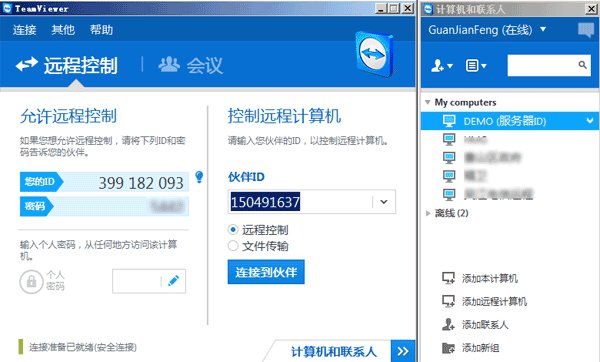
teamviewer官方版如何禁用关闭程序
1.首先我们打开TeamViewer软件。
2.点击左上角其他中的选项,首先会默认常规设置。
3.找到并点击下方的高级选项,点击显示高级选项。
4.找到下方的高级栏,将禁用TeamViewer关闭程序勾选,最后点击确定即可。
win10系统怎么进行账户注册和激活
1.双击打开TeamViewer,点击左侧头像图标,然后再点击“注册”。
2.输入姓名、电子邮箱、密码和确认密码,然后点击“下一步”按钮。
3.创建TeamViewer账户成功,点击“完成”。
4.注册完成,会自动登录TeamViewer。
5.稍等一会邮箱会收到TeamViewer发过来的激活账户邮件。
6.打开邮件,点击激活连接。
7.输入电子邮箱和密码,点击“登录”。
8.这时候会再收到一封TeamViewer发过来的设备授权认证邮件,打开邮件,点击“添加为可信任设备”连接。
9.在打开的连接页面,点击“信任”。
10.成功后提示如下图所示,从新回到第7步登录即可完成注册激活账户。
下载地址
- Pc版
teamviewer企业版 v15.9.4 官方版
精品推荐
- teamviewer

teamviewer 更多+
teamviewer是款非常好用的远程监控的设备,它可以让用户用手机来监控电脑,并且可以在手机端对电脑端进行操作,用手机端操控电脑办公变的非常的轻松,teamviewer软件用起来也非常的方便,也深受用户的喜欢,小编在这里将teamviewer的一些版本的下载方法罗列出来
-
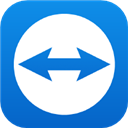
teamviewer手机版 15.55.494 安卓版 74.26 MB
下载/简体中文 15.55.494 -
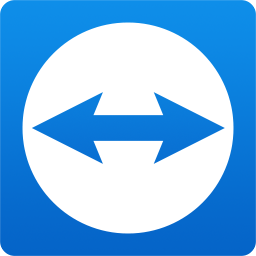
远程工具teamviewer v15.55.3.0 电脑版 76.6 MB
下载/简体中文 v15.55.3.0 -

teamviewer14(远程控制软件) v14.2.2558.0 电脑版 21.20 MB
下载/简体中文 v14.2.2558.0 电脑版 -

teamviewer俄罗斯大神版 电脑版 68.34 MB
下载/简体中文 电脑版 -

teamviewer 32位安装包 v15.21.4 最新版 25.83 MB
下载/简体中文 v15.21.4 最新版 -

teamviewer企业版 v15.9.4 官方版 26.20 MB
下载/简体中文 v15.9.4 官方版 -
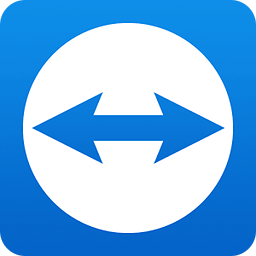
teamviewer15手机版 v15.8.115 安卓版 60.40 MB
下载/简体中文 v15.8.115 安卓版 -
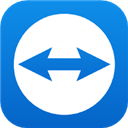
teamviewer中文 15.55.494 安卓版 74.26 MB
下载/简体中文 15.55.494
本类排名
本类推荐
装机必备
换一批- 聊天
- qq电脑版
- 微信电脑版
- yy语音
- skype
- 视频
- 腾讯视频
- 爱奇艺
- 优酷视频
- 芒果tv
- 剪辑
- 爱剪辑
- 剪映
- 会声会影
- adobe premiere
- 音乐
- qq音乐
- 网易云音乐
- 酷狗音乐
- 酷我音乐
- 浏览器
- 360浏览器
- 谷歌浏览器
- 火狐浏览器
- ie浏览器
- 办公
- 钉钉
- 企业微信
- wps
- office
- 输入法
- 搜狗输入法
- qq输入法
- 五笔输入法
- 讯飞输入法
- 压缩
- 360压缩
- winrar
- winzip
- 7z解压软件
- 翻译
- 谷歌翻译
- 百度翻译
- 金山翻译
- 英译汉软件
- 杀毒
- 360杀毒
- 360安全卫士
- 火绒软件
- 腾讯电脑管家
- p图
- 美图秀秀
- photoshop
- 光影魔术手
- lightroom
- 编程
- python
- c语言软件
- java开发工具
- vc6.0
- 网盘
- 百度网盘
- 阿里云盘
- 115网盘
- 天翼云盘
- 下载
- 迅雷
- qq旋风
- 电驴
- utorrent
- 证券
- 华泰证券
- 广发证券
- 方正证券
- 西南证券
- 邮箱
- qq邮箱
- outlook
- 阿里邮箱
- icloud
- 驱动
- 驱动精灵
- 驱动人生
- 网卡驱动
- 打印机驱动
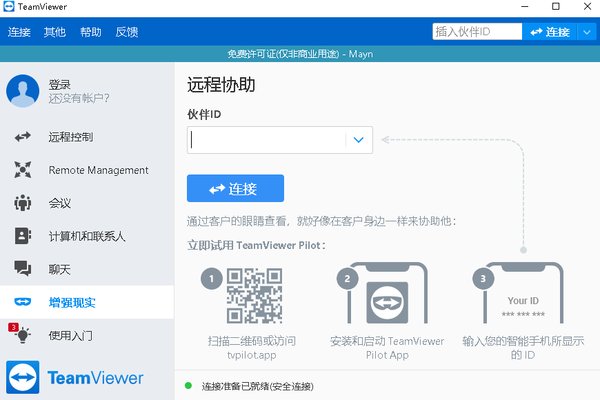
































网友评论